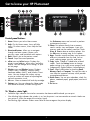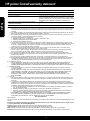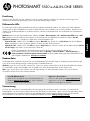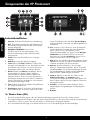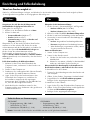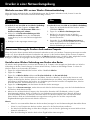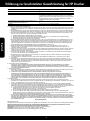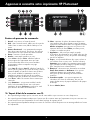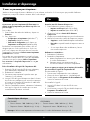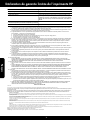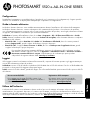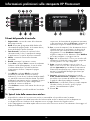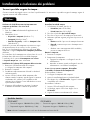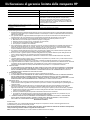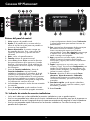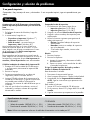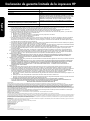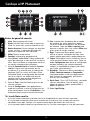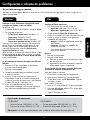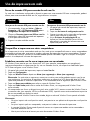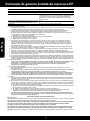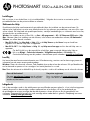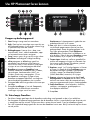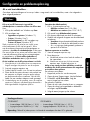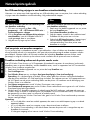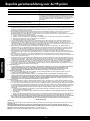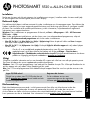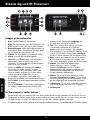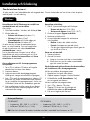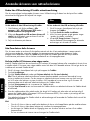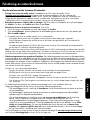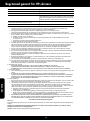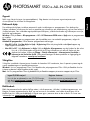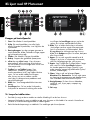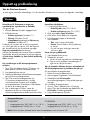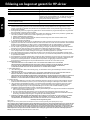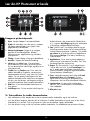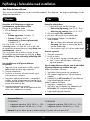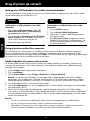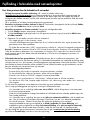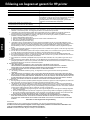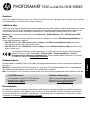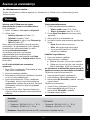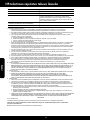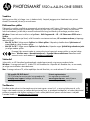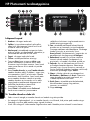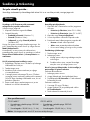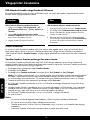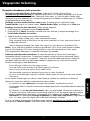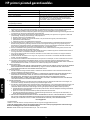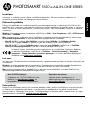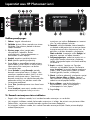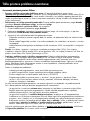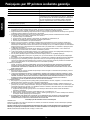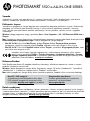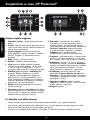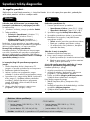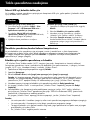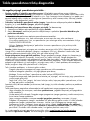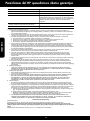HP Photosmart 5520 series Bruksanvisning
- Typ
- Bruksanvisning
Sidan laddas...
Sidan laddas...
Sidan laddas...
Sidan laddas...
Sidan laddas...
Sidan laddas...
Sidan laddas...
Sidan laddas...
Sidan laddas...
Sidan laddas...
Sidan laddas...
Sidan laddas...
Sidan laddas...
Sidan laddas...
Sidan laddas...
Sidan laddas...
Sidan laddas...
Sidan laddas...
Sidan laddas...

20
Informazioni preliminari sulla stampante HP Photosmart
Pulsanti del pannello di controllo:
1. Pagina iniziale: consente di tornare alla schermata
della pagina iniziale.
2. Guida: mostra tutti gli argomenti della Guida nella
schermata della pagina iniziale. In schermate diverse,
mostra la Guida per quella schermata.
3. Tasti direzionali: consentono di esplorare le due
schermate iniziali, le foto, le anteprime di stampa,
le applicazioni e le opzioni del menu orizzontale.
4. Indietro: consente di tornare alla schermata
precedente.
5. Annulla: interrompe l'operazione corrente.
6. Icona ePrint e pulsante ePrint: consente di visualizzare
l'indirizzo e-mail della stampante, lo stato di ePrint
e la funzionalità ePrint. È possibile modificare
le impostazioni di ePrint o stampare la pagina
informativa.
7. Icona Wireless e pulsante Wireless: consente di
visualizzare lo stato della connessione wireless,
l'indirizzo IP, il nome di rete, l'indirizzo hardware (MAC)
e lo stato della connessione Wireless diretta. È possibile
modificare le impostazioni wireless o stampare un report
di test della rete wireless che aiuta a diagnosticare
i problemi di connessione della rete.
8. Icona Inchiostro: mostra i livelli stimati di inchiostro per
cartuccia.
9. Icona Impostazioni: è possibile modificare la modalità
sospensione, la funzionalità di spegnimento automatico
o altre impostazioni dal menu Preferenze e utilizzare gli
strumenti per eseguire le attività di manutenzione.
10. Foto: consente di stampare le foto direttamente da una
scheda di memoria, in vari formati e su diversi tipi di
carta. Inserire una scheda di memoria nell'apposito
alloggiamento. Toccare Visualizza e Stampa per
sfogliare e stampare le foto. Utilizzare il menu Modifica
per ruotare, ritagliare o correggere una foto.
11. Apps: offre un mezzo facile e veloce per accedere alle
informazioni sul Web (ad esempio mappe, pagine da
colorare, puzzle e così via) e stamparle.
12. Copia: consente di realizzare copie a colori o in
bianco e nero su un solo lato o fronte/retro. Toccare il
pulsante Impostazioni per modificare le impostazioni
relative alla carta (formato, tipo, ridimensionamento,
margini) e la qualità dell'immagine (più chiaro/più
scuro, ottimizzazioni).
13. Scansione: selezionare la destinazione toccando
E-mail, Scheda di memoria o Computer. La scansione
può anche essere avviata dal software del computer,
in grado di offrire funzionalità più avanzate.
14. Quick Forms: con HP Quick Forms è possibile stampare
calendari, elenchi di controllo, giochi, fogli per
taccuini, carta millimetrata e spartiti.
15. Pulsante On.
16. Spia di stato della connessione wireless:
• La spia blu fisso indica che la connessione wireless è stata stabilita ed è possibile avviare la stampa.
• La luce lampeggiante in modalità lenta indica che la funzionalità wireless è attivata, ma che la stampante non
è collegata a una rete. Verificare che la stampante si trovi nel raggio d'azione del segnale wireless.
• La luce lampeggiante in modalità rapida indica un errore nella connessione wireless. Fare riferimento al messaggio sul
display della stampante.
Italiano
Sidan laddas...
Sidan laddas...
Sidan laddas...
Sidan laddas...
Sidan laddas...
Sidan laddas...
Sidan laddas...
Sidan laddas...
Sidan laddas...
Sidan laddas...
Sidan laddas...
Sidan laddas...
Sidan laddas...
Sidan laddas...
Sidan laddas...
Sidan laddas...
Sidan laddas...
Sidan laddas...
Sidan laddas...
Sidan laddas...
Sidan laddas...
Sidan laddas...

PHOTOSMART 5520 e-ALL-IN-ONE SERIES
Registrera din skrivare
Du får snabbare service samt
supportvarningar om du registrerar
skrivaren på www.register.hp.com.
Installation
Packa upp skrivaren och slå på strömmen (se installationsanvisningen). Installera sedan skrivaren med hjälp
av anvisningarna och animeringarna på skrivarens display.
Viktigt
Viktigt-filen innehåller information om hur man kontaktar HPs support och vilka krav som ställs på operativsystemet.
Dessutom inkluderas den senast uppdaterade produktinformationen.
Windows: Sätt i CDn med programvaran. Leta reda på filen ReadMe.chm på CDn. Klicka på ReadMe.chm så
att filen öppnas och välj sedan Viktigt (ReadMe) på ditt språk.
Mac: Sätt i CDn med programvaran och dubbelklicka på mappen Read Me som finns på den översta nivån
på CDn.
Bläckanvändning
Bläck från bläckpatronerna används i utskriftsprocessen på flera olika sätt, bland annat under den
initieringsprocess som förbereder skrivaren och patronerna för utskrift, och under den service av
skrivhuvudena som håller utskriftsmunstyckena rena så att bläckflödet blir jämnt. Dessutom lämnas lite bläck
kvar i patronen när den är förbrukad. Mer information finns på www.hp.com/go/inkusage.
Elektronisk hjälp
Den elektroniska hjälpen installeras automatiskt under installationen av skrivarprogramvaran. Den elektroniska
hjälpen innehåller anvisningar angående produktfunktioner och felsökning samt länkar till ytterligare innehåll
på nätet. Den innehåller även produktspecifikationer, juridisk information, miljörelaterad och regulatorisk
information samt supportinformation.
Windows: Efter installationen av programvaran klickar du på Start > Alla program > HP > HP Photosmart
5520 series > Hjälp.
Mac: Under programvaruinstallationen, på den skärm som visar rekommenderad programvara, väljer du
alternativet HP-rekommenderad programvara och slutför sedan installationen.
• Mac OS X v10.6: Välj Mac Hjälp från Hjälp. I Hjälpvisning klickar du på och håller ned Hem -knappen
och väljer sedan hjälpen för din enhet.
• Mac OS X v10.7: Välj Hjälpcenter från Hjälp, klicka på Hjälp för alla dina appar och välj sedan hjälpen
för din enhet.
Om du vill se ett meddelande angående bestämmelser inom EU samt information om
regelefterlevnad, gå till den elektroniska hjälpen och klicka på Bilaga > Tekniska data >
Regelutlåtanden > Meddelande om bestämmelser inom EU. Konformitetsdeklarationen för denna
produkt är tillgänglig på följande webbadress: www.hp.eu/certificates.
Ingen CD/DVD-enhet?
Om du har en dator utan CD/DVD-enhet kan du
gå till www.hp.com/support för att ladda ned och
installera programvaran.
Svenska

44
Bekanta dig med HP Photosmart
Knappar på kontrollpanelen:
1. Hem: Tar dig tillbaka till startskärmen.
2. Hjälp: På startskärmen visas alla hjälpavsnitt. På
andra skärmar visas hjälp för just den skärmen.
3. Riktningsknappar: Låter dig navigera mellan två
startskärmar, foton, förhandsgranskningar, apps
och menyalternativ på samma nivå.
4. Tillbaka: Tar dig tillbaka till föregående skärm.
5. Avbryt: Avbryter den aktuella åtgärden.
6. ePrint-ikon och ePrint-knapp: Visar skrivarens
e-postadress, status för ePrint samt ePrint-
funktionen. Du kan ändra ePrint-inställningarna
eller skriva ut en infosida.
7. Ikonen för trådlöst och knappen för trådlöst:
Visar status för trådlös funktion, IP-adress,
nätverksnamn, maskinvaruadress (MAC) och
status för trådlös direktutskrift. Du kan ändra
inställningarna för trådlöst eller skriva ut
en testrapport om trådlöst, som hjälper dig
diagnostisera problem med nätverksanslutningen.
8. Ikon för bläck: Visar de uppskattade bläcknivåerna
per patron.
9.
Ikon för inställningar: Du kan ändra inställningarna
för viloläget, strömavstängningsfunktionen eller
andra funktioner från menyn Inställningar och
använda olika verktyg för underhåll.
10. Foto: Skriv ut foton direkt från ett minneskort
i varierande storlekar på olika typer av
papper. Sätt i ett minneskort i motsvarande
minneskortplats. Tryck på Visa&skriv om du vill
se och skriva ut foton. Använd menyn Redigera
om du vill rotera, beskära eller korrigera ett foto.
11. Apps: Gör att du snabbt och enkelt kan komma
åt och skriva ut information från webben, som
t.ex. kartor, färgläggningssidor, pussel och annat.
12. Kopiera: Gör enkel- eller dubbelsidiga
kopior i färg eller svartvitt. Tryck på
knappen Inställningar. om du vill ändra
pappersinställningar (pappersstorlek och -typ,
storleksändring, marginaler) och bildkvalitet
(ljusare/mörkare, förbättringar).
13. Skanna: Välj en destination genom att trycka
på E-post, Minneskort eller Dator. Du kan också
starta en skanning från ditt datorprogram, vilket
ger dig tillgång till mer avancerade funktioner.
14. Snabbformulär: Du kan skriva ut kalendrar, checklistor,
spel, linjerat papper, rutat papper och notpapper.
15. Strömbrytare.
16. Statuslampa för trådlös funktion:
•
En blå lampa som lyser med fast sken visar att en trådlös anslutning har upprättats och att du kan skriva ut.
• En långsamt blinkande lampa anger att den trådlösa funktionen är på, men att skrivaren inte är ansluten
till något nätverk. Se till att skrivaren befinner sig inom den trådlösa signalens räckvidd.
• En snabbt blinkande lampa indikerar ett fel med den trådlösa funktionen. Se meddelandet på skrivarens display.
Svenska

45
Windows Mac
Installation och felsökning
Strömspecifikationer
CQ191-60018
• Inspänning: 200 - 240 V~ (+/-10 %)
• Infrekvens: 50/60 Hz (+/- 3 Hz)
CQ191-60017
• Inspänning: 100 - 240 V~ (+/-10 %)
• Infrekvens: 50/60 Hz (+/- 3 Hz)
Om du inte kan skriva ut...
Se efter om det visas felmeddelanden och åtgärda dem. Om du fortfarande inte kan skriva ut kan du prova
med följande i tur och ordning:
Kontrollera att din HP Photosmart är inställd som
standardskrivare och inte är offline.
Gör så här:
1. Gå till aktivitetsfältet i Windows och klicka på Start.
2. Klicka sedan på:
• Enheter och skrivare (Windows 7
®
)
• Skrivare (Windows Vista
®
)
• Kontrollpanelen och klicka sedan på
Skrivare och fax (Windows XP
®
)
Se efter om din skrivare är markerad med en
bock i en cirkel bredvid. Om inte högerklickar
du på skrivarikonen och väljer Använd som
standardskrivare i menyn.
För att kontrollera att skrivaren inte är offline
högerklickar du på skrivarikonen och ser till att
alternativen Använd skrivaren offline och Pausa
utskrift inte är markerade.
Om installationen av HPs skrivarprogramvara
misslyckades:
1. Ta ut CDn ur datorns CD-enhet och koppla
därefter bort skrivaren från datorn.
2. Starta om datorn.
3. Inaktivera eventuella brandväggsprogram
tillfälligt och stäng eventuella antivirusprogram.
4. Sätt i CDn med skrivarprogramvara i datorns CD-
enhet och följ sedan instruktionerna på skärmen
för att installera skrivarprogramvaran. Anslut inte
USB-kabeln förrän du blir ombedd att göra det.
5. När installationen är klar startar du om datorn
och alla eventuella säkerhetsprogram som du
inaktiverat eller stängt.
Starta om och återställ:
1. Starta om datorn.
2. Återställ skrivaren:
a. Stäng av skrivaren och dra ur strömsladden.
b. Vänta en minut, anslut sedan strömsladden
igen och starta skrivaren.
Kontrollera utskriftskön:
1. Gå till Systeminställningar och klicka på:
•
Skrivare och fax (Mac OS X v10.6)
• Skrivare och skanner (Mac OS X v10.7)
2. Klicka på knappen Öppna utskriftskö.
3. Markera önskad utskrift.
4. Använd följande knappar för att hantera
utskriftsjobbet:
• Radera: Avbryt den valda utskriften.
• Fortsätt: Återuppta en pausad utskrift.
• Om du gjort några ändringar ska du göra ett
nytt försök att skriva ut.
Om du fortfarande inte kan skriva ut ska du avinstallera
och installera om HPs skrivarprogramvara.
Så här avinstallerar du programvaran:
1. Koppla bort skrivaren från datorn.
2. Öppna mappen Program: Hewlett-Packard.
3. Dubbelklicka på HP Avinstallerare. Följ
anvisningarna på skärmen.
Så här installerar du programvaran:
1. Sätt i CDn i datorns CD-enhet.
2. Öppna CD-skivan från skrivbordet och
dubbelklicka sedan på HP Installerare.
3. Följ anvisningarna på skärmen.
Obs! Den här skrivaren får endast användas med den strömsladd som levererats av HP.
Svenska

46
Windows Mac
Använda skrivaren som nätverksskrivare
Ändra från USB-anslutning till trådlös nätverksanslutning
Om du ursprungligen konfigurerade skrivaren via en USB-anslutning till datorn kan du byta till en trådlös
nätverksanslutning genom att följa de här stegen.
Låta flera datorer dela skrivaren
Om skrivaren redan är ansluten till ditt trådlösa nätverk och du vill att andra datorer i samma nätverk
ska kunna använda den, måste du installera skrivarprogramvaran på de andra datorerna. Under
programvaruinstallationen väljer du Trådlös anslutning när du ombeds göra det och följer därefter
instruktionerna på skärmen för att slutföra installationen av skrivarprogramvaran.
Så här ändrar du från USB-anslutning till trådlös:
1. Gå till datorn och klicka på Start > Alla
program > HP > HP Photosmart 5520 series >
Skrivarinstallation och programvara.
2. Klicka på Omvandla en USB-ansluten skrivare till
trådlös. Låt USB-kabeln vara ansluten tills du blir
ombedd att koppla ur den.
3. Följ instruktionerna på skärmen.
Så här ändrar du från USB-anslutning till trådlös:
1. Gå till skrivarens kontrollpanel och tryck på
knappen för Trådlöst.
2. Tryck på Guide för trådlös installation.
3. Anslut skrivaren genom att gå igenom stegen
i guiden för trådlös installation.
4. Använd HP Setup Assistant i Program/
Hewlett-Packard/Enhetsprogram för att ändra
anslutningen av skrivaren till trådlös.
Anlsuta trådlöst till skrivaren utan någon router
Med HP Trådlöst direkt kan du ansluta dina Wi-Fi-enheter (till exempel: datorer eller smartphone) för att skriva
ut trådlöst direkt till skrivaren utan någon trådlös router från dina Wi-Fi-beredda enheter. Så här gör du för att
installera och använda Trådlöst direkt:
1. Gå till skrivarens kontrollpanel och tryck på knappen för Trådlöst.
2. Tryck på Inställningar.
3. Tryck på Trådlöst direkt och sedan på På (utan säkerhet) eller På (med säkerhet).
Obs! Om du aktiverar säkerhetsfunktionen kommer bara användare som har ett lösenord att kunna
skriva ut trådlöst på skrivaren. Om du stänger av säkerhetsfunktionen kommer vem som helst som har
en Wi-Fi-enhet som befinner sig inom skrivarens Wi-Fi-område att kunna ansluta sig till skrivaren. HP
rekommenderar att du aktiverar säkerhetsfunktionen för Trådlöst direkt.
4. Tryck på Visningsnamn för att visa namnet för Trådlöst direkt.
5. Tryck på Visa lösenord för att visa lösenordet för Trådlöst direkt om säkerhetsfunktionen för Trådlöst direkt
är aktiverad.
6. Från din trådlösa dator eller mobila enhet slår du på Wi-Fi-radion och söker efter och ansluter dig till
namnet för Trådlöst direkt (till exempel: HP-Print-xx-Photosmart-5520). Skriv sedan ut på vanligt sätt från
datorn eller den mobila enheten.
Om säkerhetsfunktionen för Trådlöst direkt är aktiverad anger du lösenordet för Trådlöst direkt när du blir
ombedd att göra detta.
Obs!
• Om du vill skriva ut från en mobil enhet behöver du ha en utskriftsapplikation på den mobila enheten.
• Om du vill skriva ut från datorn behöver du installera skrivarprogramvaran.
• Anslutningen för Trådlöst direkt är tillgänglig även om skrivaren också är ansluten till ett trådlöst
hemmanätverk.
• Du kan inte komma åt internet via anslutningen för Trådlöst direkt.
Svenska

47
Felsökning av nätverksskrivare
Om du inte kan ansluta skrivaren till nätverket...
• Få hjälp från centret för trådlös utskrift: Webbplatsen för HPs center för trådlös utskrift
(www.hp.com/go/wirelessprinting) fungerar som en referenshandbok till hur du installerar ditt
hemmanätverk och HPs skrivare för trådlös utskrift. På den här webbplatsen hittar du information som
hjälper dig att förbereda ditt trådlösa nätverk, installera eller konfigurera om skrivaren samt felsöka
installationen (inklusive användning av Windows verktyg för nätverksdiagnostik).
• Bekräfta att skrivarens trådlösa radio är påslagen. Gå till skrivarens kontrollpanel och tryck på knappen
för Trådlöst. Om den visar Trådlöst av trycker du på Slå på.
• Bekräfta att skrivaren är ansluten till nätverket. Gör så här:
1. Gå till skrivarens kontrollpanel och tryck på knappen för Trådlöst.
2. Tryck på Inställningar, använd nedåtpilen för att bläddra genom alternativen och tryck därefter på
Skriv ut trådlös rapport.
3. En rapport från testet av trådlöst nätverk skrivs ut automatiskt.
- Om någon del av testet inte fick godkänt resultat, beskrivs detta högst upp i rapporten.
- Gå till sektionen Diagnostiska resultat för att se alla tester som genomförts och huruvida de fick
godkänt eller inte.
- Ta reda på nätverksnamnet (SSID) för det nätverk som skrivaren för närvarande är konfigurerad för
att anslutas till i sektionen Aktuell konfiguration.
Obs! Din dator kan vara ansluten till ett virtuellt privat nätverk (VPN). Inaktivera det virtuella privata nätverket
tillfälligt innan du går vidare med installationen. Om datorn är ansluten till ett VPN är det som om den är i
ett annat nätverk och du måste koppla bort VPN för att kunna nå produkten via hemmanätverket.
• Säkerhetsprogramvaran kan ge upphov till problem. Den säkerhetsprogramvara som är installerad på datorn
är konstruerad för att skydda datorn mot hot som kan komma från källor utanför hemmanätverket. En svit med
säkerhetsprogram kan innehålla olika typer av programvara som antivirus- och antispionprogramvara samt
brandväggar och program som är avsedda att skydda barn. Brandväggar kan blockera kommunikationen
mellan olika enheter som är anslutna till hemmanätverket och kan orsaka problem när du använder enheter
som nätverksskrivare och skannrar.
Det kan t.ex. röra sig om följande problem:
- Det går inte att hitta skrivaren via nätverket när du installerar skrivarprogramvaran.
- Plötsligt kan du inte skriva ut på skrivaren även om det gick bra dagen innan.
- Skrivaren visas som OFFLINE i mappen Skrivare och fax.
- Programvaran visar skrivarstatusen ”frånkopplad” trots att skrivaren är ansluten till nätverket.
- Om du har en All-in-One fungerar vissa funktioner som t.ex. utskrift medan andra inte gör det, som
t.ex. skanning.
En snabb felsökningsmetod är att inaktivera brandväggen och se om problemet försvinner.
Några grundläggande riktlinjer för hur du använder säkerhetsprogramvara:
- Om brandväggen har en inställning för betrodd zon ska du använda denna när datorn är ansluten
till hemmanätverket.
- Håll brandväggen uppdaterad. Många leverantörer av säkerhetsprogramvara tillhandahåller
uppdateringar som åtgärdar kända problem.
- Om din brandvägg har en inställning för att inte visa varningsmeddelanden ska du inaktivera
denna. När du installerar HP-programvaran och använder HP-skrivaren kan det visas
varningsmeddelanden från brandväggsprogrammet. Du bör tillåta all HP-programvara som ger
upphov till ett varningsmeddelande. I varningsmeddelandet kan det finnas alternativ för att tillåta,
medge eller häva blockering. Om varningsmeddelandet har ett alternativ för att komma ihåg
åtgärden eller skapa en regel för detta val ska du markera detta alternativ. Det är så brandväggen
lär sig vilka enheter i hemmanätverket som är betrodda.
Om du fortfarande inte lyckas ansluta skrivaren till nätverket kan du gå till www.hp.com/go/wirelessprinting
,
och klicka på Brandväggshjälp så hittar du fler lösningar där.
Svenska

48
Begränsad garanti för HP-skrivare
A. Omfattning
1. Hewlett-Packard (HP) garanterar att den ovan angivna HP-produkten inte är behäftad med material- eller
tillverkningsfel under ovan angivna tid. Garantin gäller från och med inköpsdatum.
2. För programvaruprodukter gäller endast HP:s begränsade garanti om det inte går att köra
programmeringsinstruktionerna. HP garanterar inte att produkterna kommer att fungera utan avbrott eller fel.
3. HP:s begränsade garanti omfattar endast sådana fel som uppstår till följd av normal användning och täcker inte andra
typer av problem, inklusive sådana som uppstår till följd av:
a. felaktigt underhåll och d:o modifiering
b. användning av programvara, media, delar eller förbrukningsartiklar som inte tillhandahållits eller omfattas
av support av HP
c. användning som faller utanför produktspecifikationen
d. obehörig användning eller felaktig användning.
4. Vad gäller skrivare från HP påverkar inte användning av patroner som ej tillverkats av HP eller användning av påfyllda
patroner kundens garanti eller eventuella supportöverenskommelser med HP. Om felet eller skadan på skrivaren
beror på användning av patroner från andra leverantörer än HP, eller på en påfylld eller för gammal bläckpatron,
kommer dock HP att debitera standardserviceavgifter för tid och material för att åtgärda felet eller skadan.
5. Om HP under garantiperioden meddelas om fel på någon produkt som täcks av HP:s garanti skall HP antingen
reparera eller byta ut produkten efter eget gottfinnande.
6. Om HP inte kan reparera eller byta ut en felaktig produkt som täcks av garantin skall HP betala tillbaka produktens
inköpspris inom en rimlig tid efter att ha meddelats om felet.
7. HP är inte skyldigt att reparera, ersätta eller erlägga kompensation för en produkt förrän kunden returnerat den
defekta produkten till HP.
8. Ersättningsprodukter kan vara antingen nya eller likvärdiga nya, under förutsättning att dess funktionalitet minst
motsvarar den produkt som ersätts.
9. HP:s produkter kan innehålla återanvända delar, komponenter eller material som är likvärdiga nya.
10. HP:s begränsade garanti gäller i alla länder där den aktuella HP-produkten distribueras av HP. Avtal för ytterligare
garantiservice, exempelvis service på plats, kan finnas tillgängliga hos alla av HP auktoriserade serviceföretag i
länder där produkten säljs av HP eller av en auktoriserad importör.
B. Begränsningar i garantin
SÅVIDA INTE ANNAT STADGAS I LOKAL LAGSTIFTNING, LÄMNAR HP OCH DESS
TREDJEPARTSLEVERANTÖRER INGA ANDRA GARANTIER, VARKEN UTTRYCKLIGEN ELLER
UNDERFÖRSTÅTT, OM SÄLJBARHET, KVALITETSNIVÅ ELLER LÄMPLIGHET FÖR SPECIELLA ÄNDAMÅL.
C. Ansvarsbegränsning
1. I den utsträckning lagen föreskriver utgör den ersättning som anges i denna garanti den enda gottgörelse kunden har
rätt till.
2. UTÖVER DE SKYLDIGHETER SOM NÄMNS SPECIFIKT I DENNA GARANTI, KAN HP OCH DESS
UNDERLEVERANTÖRER UNDER INGA OMSTÄNDIGHETER HÅLLAS ANSVARIGA FÖR DIREKTA, INDIREKTA,
SÄRSKILDA ELLER OFÖRUTSEDDA SKADOR ELLER FÖLJDSKADOR, OAVSETT OM GARANTI, KONTRAKT
ELLER ANDRA LAGLIGA GRUNDER ÅBEROPAS.
D. Lokal lagstiftning
1. Denna garanti ger kunden specifika lagliga rättigheter. Kunden kan också ha andra rättigheter, som kan variera i olika
stater i USA, i olika provinser i Kanada och i olika länder i övriga världen.
2. I det fall då denna garanti strider mot den lag som gäller där kunden använder HP-produkten, ska denna garanti
anses modifierad så att den överensstämmer med denna lag. I vissa länder är friskrivningar och begränsningar
i garantin inte tillåtna, varför ovanstående friskrivningar och begränsningar inte gäller alla kunder. I exempelvis vissa
stater i USA, liksom i vissa andra länder (däribland vissa provinser i Kanada), är följande tillåtet:
a. Förhindra att friskrivningarna och begränsningarna i denna garanti begränsar konsumentens lagstadgade
rättigheter (t.ex. i Storbritannien).
b. I övrigt begränsa en tillverkares möjligheter att hävda sådana friskrivningar och begränsningar, eller
c. Bevilja kunden ytterligare rättigheter, specificera giltighetstid för underförstådda garantier som tillverkaren inte kan
frånsäga sig eller förbjuda begränsningar i giltighetstid för underförstådda garantier.
3. MED RESERVATION FÖR VAD LAGEN FÖRESKRIVER, BEGRÄNSAR ELLER ÄNDRAR VILLKOREN I DETTA
GARANTIAVTAL INTE DE LAGENLIGA RÄTTIGHETER SOM GÄLLER VID FÖRSÄLJNING AV HP-PRODUKTER
TILL SÅDANA KUNDER, UTAN ÄR ETT TILLÄGG TILL DESSA RÄTTIGHETER.
Information om HPs begränsade garanti
Kära Kund,
Av bilagda förteckning framgår namn och adress till det HP-företag som svarar för HPs begränsade garanti (fabriksgaranti) i
Sverige.
Ni kan även ha tillkommande lagstadgade rättigheter, som följer av Ert avtal med säljaren av produkten. Dessa
rättigheter inskränks inte av fabriksgarantin.
Sverige: Hewlett-Packard Sverige AB, SE-169 85 Stockholm
HP-produkt Omfattning
Programvarumedia 90 dagar
Skrivare 1 år
Bläckpatroner Tills HP-bläcket är slut eller till och med det sista
giltighetsdatum som står tryckt på patronen (vilket som inträffar
först). Garantin gäller inte HP-bläckprodukter som har fyllts på,
ändrats, reparerats, missbrukats eller manipulerats.
Skrivhuvuden (gäller endast produkter med 1 år
skrivhuvuden som kunden själv kan byta ut)
Tillbehör 1 år om inte annat anges
Svenska
Sidan laddas...
Sidan laddas...
Sidan laddas...
Sidan laddas...
Sidan laddas...
Sidan laddas...
Sidan laddas...
Sidan laddas...
Sidan laddas...
Sidan laddas...
Sidan laddas...
Sidan laddas...
Sidan laddas...
Sidan laddas...
Sidan laddas...
Sidan laddas...
Sidan laddas...
Sidan laddas...
Sidan laddas...
Sidan laddas...

69
Windows Mac
Seadistus ja tõrkeotsing
Toite spetsifikatsioonid
CQ191-60018
• Sisendpinge: vahelduvpinge 200-240
Vac (+/- 10%)
• Sisendsagedus: 50/60 Hz (+/- 3 Hz)
CQ191-60017
• Sisendpinge: vahelduvpinge 100-240
Vac (+/- 10%)
• Sisendsagedus: 50/60 Hz (+/- 3 Hz)
Kui pole võimalik printida...
Kontrollige tõrketeateid ja kõrvaldage kõik tõrked. Kui te ei saa ikka printida, toimige järgmiselt.
Veenduge, et HP Photosmart oleks määratud
vaikeprinteriks ja poleks vallasrežiimis.
Selleks toimige järgmiselt:
1. Klõpsake Windowsi tegumiribal Start.
2. Seejärel klõpsake:
• Seadmed ja Printerid (Windows 7
®
)
• Printerid (Windows Vista
®
)
• Juhtpaneel ja valige Printerid ja faksid
(Windows XP
®
)
Uurige, kas printer on märgitud täpikesega ringis. Kui
pole, paremklõpsake printeri ikooni ja valige menüüst
Määra Vaikeprinteriks.
Kontrollimaks, et teie printer pole vallasrežiimis,
paremklõpsake printeri ikooni ja veenduge, et valikud
Kasuta Printerit Vallasrežiimis ja Peata printimine on
märkimata.
Kui HP printeritarkvara installimine nurjus:
1. Eemaldage CD-plaat arvuti CD-draivist ja lahutage
USB-kaabel arvuti küljest.
2. Taaskäivitage arvuti.
3. Keelake ajutiselt tulemüüritarkvara ja sulgege
viirusetõrjetarkvara.
4. Sisestage printeri tarkvaraga-CD arvuti CD-draivi
ja järgige printeri tarkvara installimiseks kuvatavaid
juhiseid. Ärge ühendage USB-kaablit enne, kui teil
palutakse seda teha.
5. Pärast installi lõppu taaskäivitage arvuti ja teie
keelatud või suletud turbetarkvara.
Taaskäivitage ja lähtestage:
1. Taaskäivitage arvuti.
2. Lähtestage printer:
a. Lülitage printer välja ning eraldage toitejuhe
vooluvõrgust.
b. Oodake umbes minut; seejärel ühendage
toitejuhe uuesti ja lülitage printer sisse.
Kontrollige prindijärjekorda:
1. Klõpsake alal Süsteemieelistused üht järgmistest
üksustest:
• Printimine ja Faksimine (Mac OS X v10.6)
• Printimine ja Skannimine (Mac OS X v10.7)
2. Klõpsake nuppu Ava prindijärjekord.
3. Soovitud prinditöö valimiseks klõpsake seda.
4. Prinditööd saate hallata järgmiste nuppude abil.
• Kustuta: tühistab valitud prinditöö.
• Jätka: saate peatatud prinditööd jätkata.
• Kui muutsite midagi, proovige uuesti printida.
Kui teil ei õnnestu ikka printida, siis desinstallige ja
taasinstallige HP printeri tarkvara.
Tarkvara desinstallimine:
1. Lahutage printer arvutist.
2. Avage Rakendused: Hewlett-Packardi kaust.
3. Topeltklõpsake HP Uninstaller it. Täitke ekraanil
kuvatavaid juhiseid.
Tarkvara installimine:
1. Sisestage CD arvuti CD-draivi.
2. Avage töölaual CD ja topeltklõpsake valikut
HP installirakendus.
3. Täitke ekraanil kuvatavaid juhiseid.
Märkus. Kasutage printerit ainult HP tarnitava toidejuhtmega.
Eesti keel
Sidan laddas...
Sidan laddas...
Sidan laddas...
Sidan laddas...
Sidan laddas...
Sidan laddas...
Sidan laddas...
Sidan laddas...
Sidan laddas...
Sidan laddas...
Sidan laddas...
Sidan laddas...
Sidan laddas...
Sidan laddas...

84
Pareiškimas dėl HP spausdintuvo ribotos garantijos
A. Ribotos garantijos galiojimo apimtis
1. Bendrovė „Hewlett-Packard (HP)“ galutiniam vartotojui garantuoja, kad aukščiau minėtas HP produktas yra
pagamintas kvalifikuotų darbininkų ir be medžiagų defektų, ir užtikrina jo veikimą visu aukščiau nurodytu laikotarpiu
nuo produkto įsigijimo dienos.
2. Programinės įrangos produktams HP ribota garantija taikoma tik tuo atveju, jeigu neįmanoma vykdyti programavimo
instrukcijų. HP negarantuoja, kad visi jos produktai veiks netrikdomai ir be klaidų.
3. HP ribota garantija apima tik tuos defektus, kurie yra tinkamo produkto naudojimo rezultatas. Ji netaikoma:
a. Jeigu produktas buvo netinkamai prižiūrimas arba buvo modifikuotas;
b. Programinei įrangai; laikmenoms, dalims bei priedams, kurių netiekia arba nepalaiko HP; arba
c. Operacijoms, kurios netelpa į specifikacijomis apibrėžtus produkto veikimo rėmus;
d. Jei produktas neleistinai modifikuojamas arba netinkamai naudojamas.
4. HP spausdintuvų produktams naudojamos ne HP pagamintos arba pakartotinai užpildytos kasetės neturi įtakos nei
naudotojo garantijai, nei jokiai su naudotoju sudarytai HP paramos sutarčiai. Tačiau jeigu spausdintuvo veikimas
sutrinka arba jis sugenda dėl naudojamos ne HP pagamintos, pakartotinai užpildytos kasetės arba rašalo kasetės,
kurios galiojimo terminas pasibaigęs, bendrovė HP pareikalaus įprasto mokesčio už tokiai trikčiai ar gedimui pašalinti
sunaudotas medžiagas ir sugaištą laiką.
5. Jeigu garantijos galiojimo metu HP bus informuota apie kokį nors produkto, kurį HP garantija apima, defektą,
bendrovė HP savo nuožiūra pataisys arba pakeis naudotojo produktą su defektais kitu.
6. Jeigu HP negali pataisyti ar pakeisti defektų turinčios dalies, kurią apima HP garantija, kaip tai joje numatyta,
bendrovė HP netrukus po to, kai jai bus pranešta apie defektą, grąžins pirkėjui už produktą sumokėtus pinigus.
7. HP neprivalės pataisyti, pakeisti arba atlyginti nuostolių tol, kol naudotojas negrąžins defektų turinčio produkto
bendrovei HP.
8. Visi pakaitiniai produktai gali būti nauji arba beveik nauji, tačiau savo funkcionalumu visada prilygs arba net pralenks
pakeičiamą produktą.
9. HP produktuose gali būti perdirbtų dalių, komponentų arba medžiagų, kurios savo veikimu prilygsta naujoms.
10. HP ribotos garantijos pareiškimas galioja bet kurioje šalyje bei vietovėje, kurioje HP platina šį produktą. Atskiras
papildomas paslaugų sutartis, pvz., atvykimo pas naudotoją, gali būti įmanoma sudaryti bet kurioje HP įgaliotoje
paslaugų teikimo įmonėje bet kurioje šalyje, kurioje šis HP produktas yra platinamas bendrovės HP arba jos įgaliotųjų
importuotojų.
B. Garantijos apribojimai
TIEK, KIEK LEIDŽIA VIETOS ĮSTATYMAI NEI „HP“, NEI TREČIOS ŠALIES TIEKĖJAI NETEIKIA JOKIŲ KITŲ
GARANTIJŲ AR SĄLYGŲ, NEI AIŠKIAI IŠREIKŠTŲ, NEI NUMANOMŲ – KOMERCINĖS NAUDOS, TINKAMOS
KOKYBĖS BEI TIKIMO KONKREČIAM TIKSLUI GARANTIJŲ.
C. Atsakomybės apribojimai
1. Šiame Garantijos pareiškime nurodytos priemonės yra išskirtinės ir išimtinės vartotojui skirtos priemonės iki ribų,
galimų pagal vietinius įstatymus.
2. NEI „HP“, NEI TREČIOS ŠALIES TIEKĖJAI NEATSAKO NEI UŽ SUTARTIMI, NEI CIVILINĖS TEISĖS IEŠKINIU,
NEI KOKIU NORS KITU TEISINIU BŪDU PAREMTUS IEŠKINIUS AR PRETENZIJAS DĖL TIESIOGINIŲ,
NETIESIOGINIŲ, TYČINIŲ, NETYČINIŲ AR PASEKMINIŲ NUOSTOLIŲ, NESVARBU, AR APIE JUOS BUVO
INFORMUOTA, AR NE, IŠSKYRUS ĮSIPAREIGOJIMUS, SPECIALIAI NURODYTUS ŠIAME GARANTIJOS
PAREIŠKIME, IKI RIBŲ, GALIMŲ PAGAL ATSKIROS VALSTYBĖS ĮSTATYMUS.
D. Vietiniai įstatymai
1. Šis garantijos pareiškimas suteikia naudotojui tam tikras juridines teises. Naudotojas taip pat gali turėti kitų teisių,
kurios gali skirtis priklausomai nuo valstijos (JAV), provincijos (Kanadoje) bei nuo šalies (likusioje pasaulio dalyje).
2. Jeigu šis garantijos pareiškimas yra nesuderintas su vietiniais įstatymais, jis privalės būti su jais suderintas. Tokiomis
aplinkybėmis kai kurie pareiškimai ir apribojimai, nurodyti šiame garantijos pareiškime, naudotojui gali negalioti. Pvz.,
kai kuriose JAV valstijose bei jos valdomose teritorijose už jos ribų (įskaitant Kanados provincijas), gali būti:
a. Užkirstas kelias šio garantijos pareiškimo apribojimų ir teiginių galiojimui dėl įstatymuose nurodytų vartotojo teisių
(pvz., Jungtinėje Karalystėje);
b. Kitaip suvaržytos gamintojo teisės nurodyti tokius pareiškimus arba apribojimus; arba
c. Naudotojui užtikrinamos papildomos garantinės teisės, patikslintas išreikštų garantijų, kurių gamintojas negali
atsisakyti, galiojimo laikas arba galimi taikyti išreikštų garantijų galiojimo laiko apribojimai.
3. ŠIO GARANTIJOS PAREIŠKIMO SALYGOS, IŠSKYRUS IKI PAGAL ĮSTATYMUS GALIMOS RIBOS, YRA
TAIKOMOS PAPILDOMAI PRIE ĮSTATYMAIS NURODYTŲ TEISIŲ, TAIKOMŲ „HP“ PRODUKTŲ PARDAVIMUI
TOKIEMS PIRKĖJAMS, IR JŲ NEATŠAUKIA, NEPAKEIČIA BEI NĖRA IŠIMTINĖS.
Informacija apie HP garantiją
Gerbiamas Kliente,
Pridedami HP bendrovių, teikiančių HP garantiją (gamintojo garantiją) jūsų šalyje, pavadinimai ir adresai.
Pagal taikytinus nacionalinius teisės aktus, reglamentuojančius vartojimo prekių pardavimą, jūs taip pat turite
įstatymų galios teises. Gamintojo garantija jūsų įstatymų galią turinčių teisių jokiu būdu neapriboja ir joms poveikio
neturi.
Lietuva: UAB “Hewlett-Packard” P.Luksio g. 32, 7 a. LT-08222 Vilnius LITHUANIA
HP produktas Ribotos garantijos galiojimo trukmė
Programinės įrangos laikmenos 90 dienų
Spausdintuvas 1 metai
Spausdinimo arba rašalo kasetės Tol, kol pasibaigia HP rašalas arba iki galiojimo pabaigos datos,
išspausdintos ant kasetės, atsižvelgiant į tai, kas įvyksta pirma.
Ši garantija netaikoma HP produktams, kurie buvo pakartotinai
užpildyti, perdirbti, atnaujinti, netinkamai naudojami arba
sugadinti.
Spausdinimo galvutės (taikoma tik produktams su 1 metai
naudotojo keičiamomis spausdinimo galvutėmis)
Priedai 1 metai, jeigu nenurodyta kitaip
Lietuviškai
-
 1
1
-
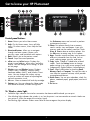 2
2
-
 3
3
-
 4
4
-
 5
5
-
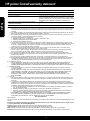 6
6
-
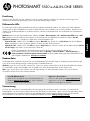 7
7
-
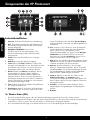 8
8
-
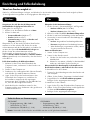 9
9
-
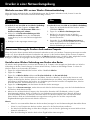 10
10
-
 11
11
-
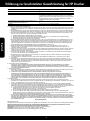 12
12
-
 13
13
-
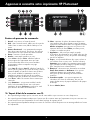 14
14
-
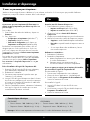 15
15
-
 16
16
-
 17
17
-
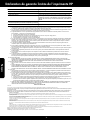 18
18
-
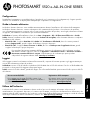 19
19
-
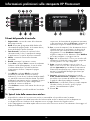 20
20
-
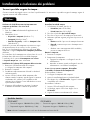 21
21
-
 22
22
-
 23
23
-
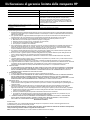 24
24
-
 25
25
-
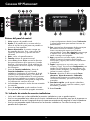 26
26
-
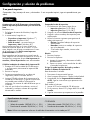 27
27
-
 28
28
-
 29
29
-
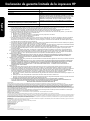 30
30
-
 31
31
-
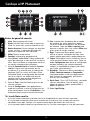 32
32
-
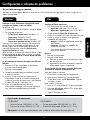 33
33
-
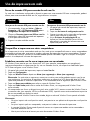 34
34
-
 35
35
-
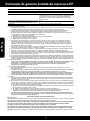 36
36
-
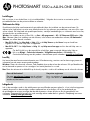 37
37
-
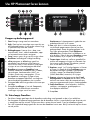 38
38
-
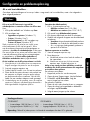 39
39
-
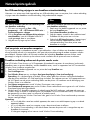 40
40
-
 41
41
-
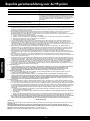 42
42
-
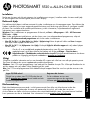 43
43
-
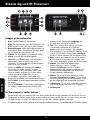 44
44
-
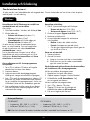 45
45
-
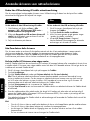 46
46
-
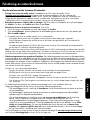 47
47
-
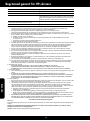 48
48
-
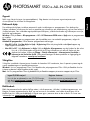 49
49
-
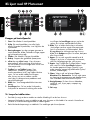 50
50
-
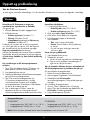 51
51
-
 52
52
-
 53
53
-
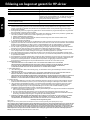 54
54
-
 55
55
-
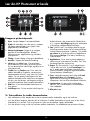 56
56
-
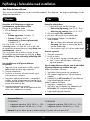 57
57
-
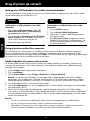 58
58
-
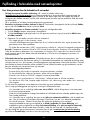 59
59
-
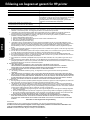 60
60
-
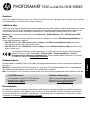 61
61
-
 62
62
-
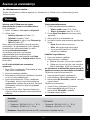 63
63
-
 64
64
-
 65
65
-
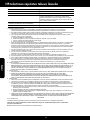 66
66
-
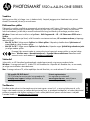 67
67
-
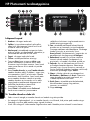 68
68
-
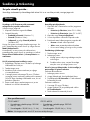 69
69
-
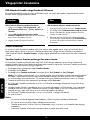 70
70
-
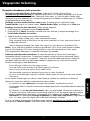 71
71
-
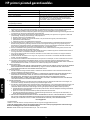 72
72
-
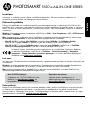 73
73
-
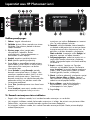 74
74
-
 75
75
-
 76
76
-
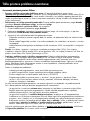 77
77
-
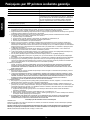 78
78
-
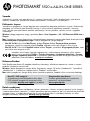 79
79
-
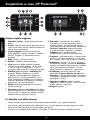 80
80
-
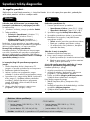 81
81
-
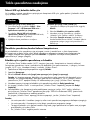 82
82
-
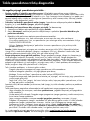 83
83
-
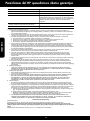 84
84
HP Photosmart 5520 series Bruksanvisning
- Typ
- Bruksanvisning
på andra språk
- italiano: HP Photosmart 5520 series Manuale del proprietario
- eesti: HP Photosmart 5520 series Omaniku manuaal
- español: HP Photosmart 5520 series El manual del propietario
- Deutsch: HP Photosmart 5520 series Bedienungsanleitung
- português: HP Photosmart 5520 series Manual do proprietário
- français: HP Photosmart 5520 series Le manuel du propriétaire
- English: HP Photosmart 5520 series Owner's manual
- dansk: HP Photosmart 5520 series Brugervejledning
- suomi: HP Photosmart 5520 series Omistajan opas
- Nederlands: HP Photosmart 5520 series de handleiding
Relaterade papper
-
HP Photosmart 6520 series Bruksanvisning
-
HP Photosmart 7520 e-All-in-One Printer series Snabbstartsguide
-
HP DeskJet 3632 All-in-One Bruksanvisning
-
HP Deskjet 3524 e Bruksanvisning
-
HP Photosmart Premium e-All-in-One Printer series - C310 Bruksanvisning
-
HP Deskjet Ink Advantage 2510 All-in-One Printer series Installationsguide
-
HP Envy 4502e Bruksanvisning
-
HP DeskJet 1512 Bruksanvisning
-
HP PHOTOSMART WIRELESS B109N Bruksanvisning
-
HP Photosmart 5510 e-All-in-One Printer series - B111 Bruksanvisning